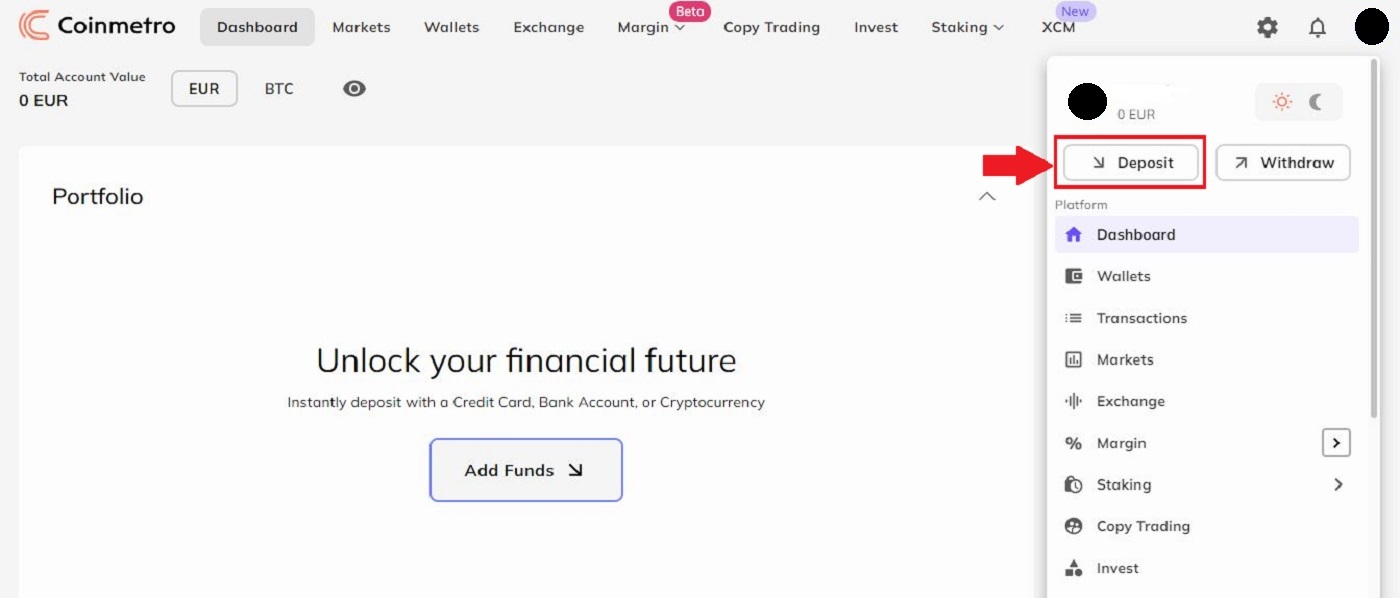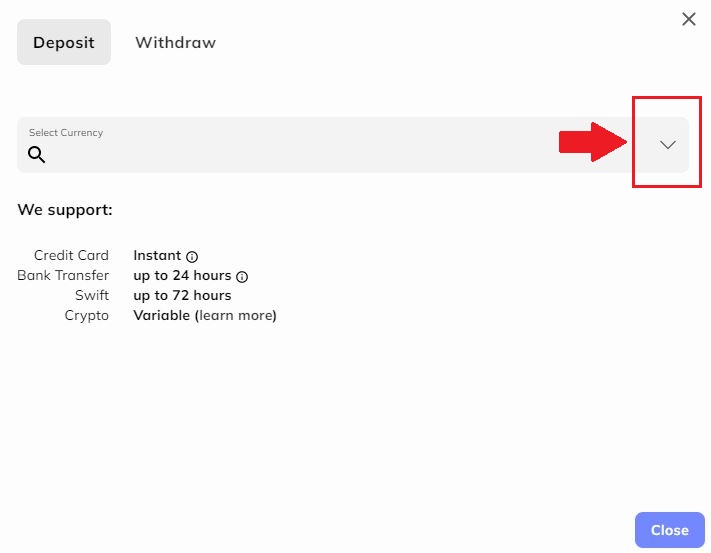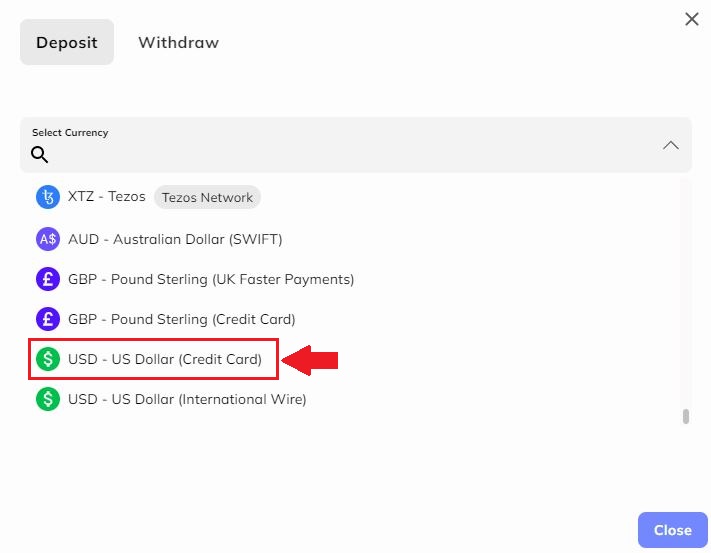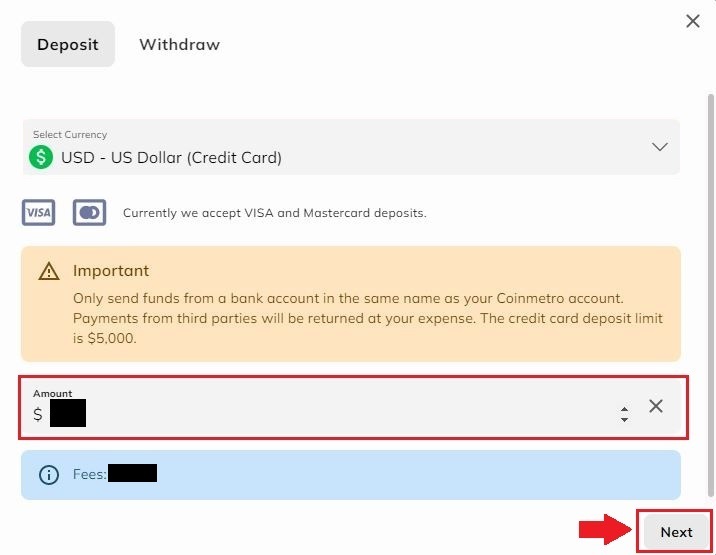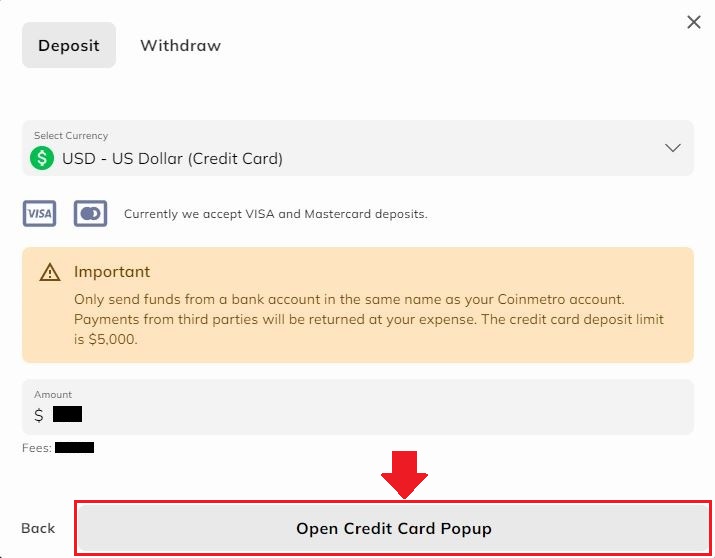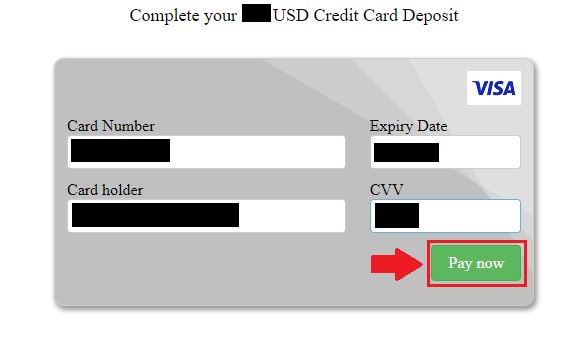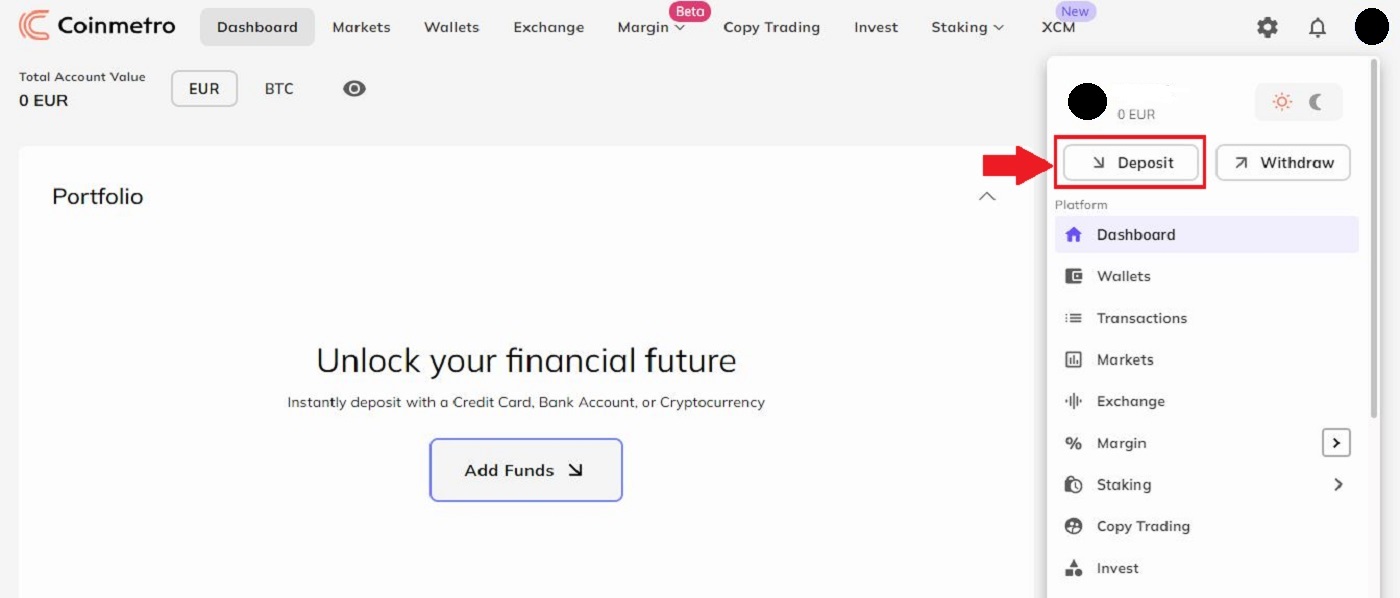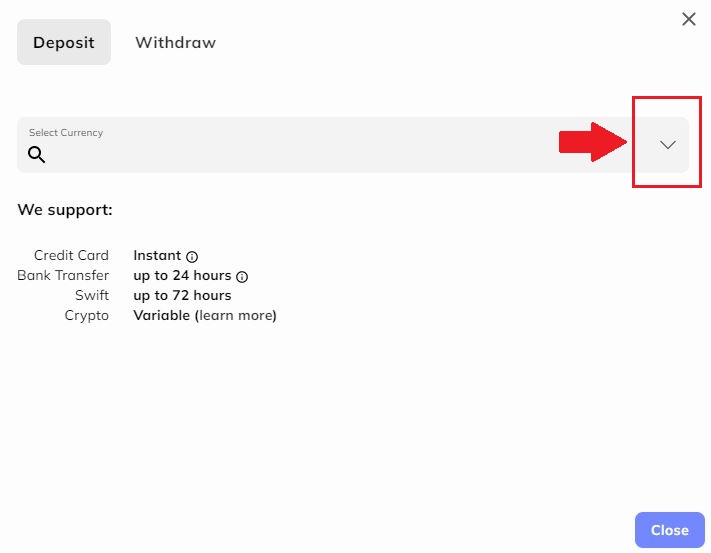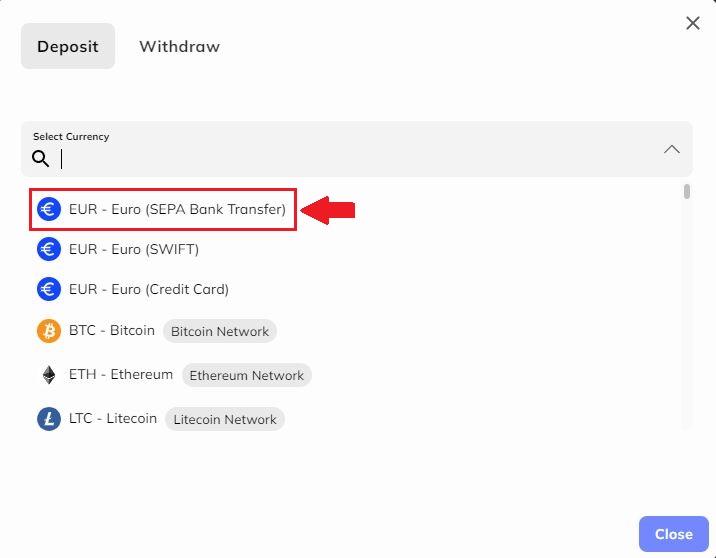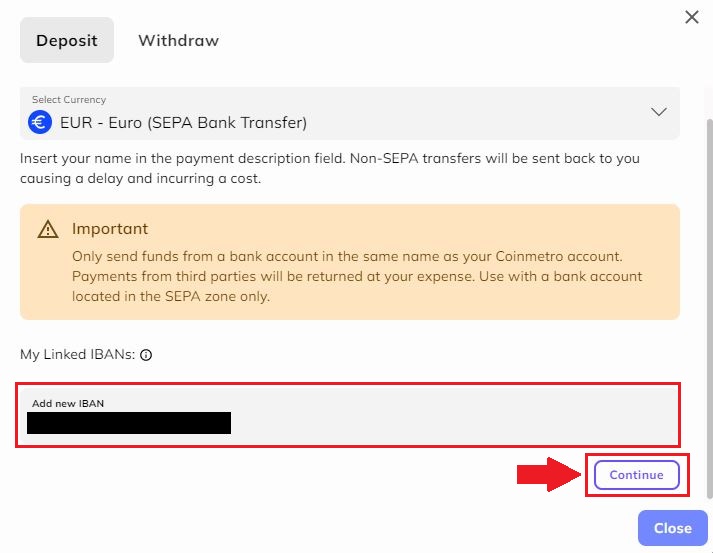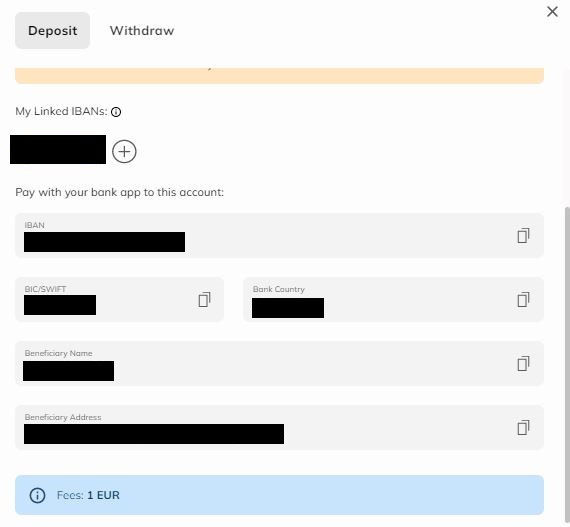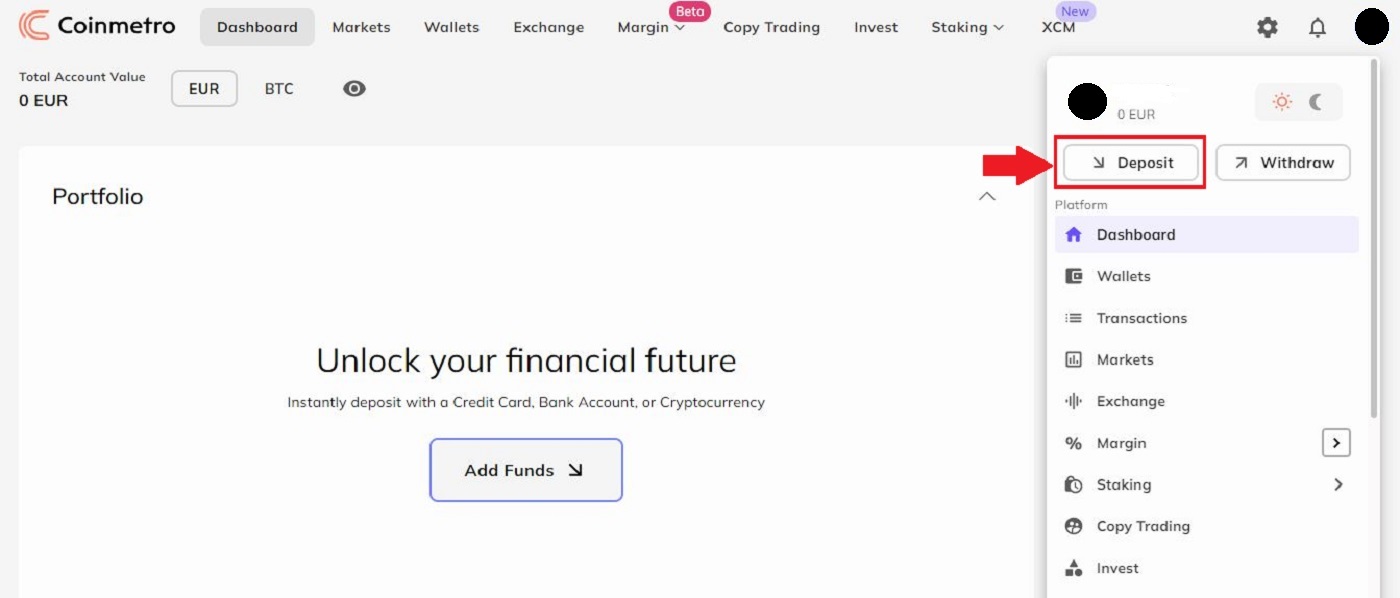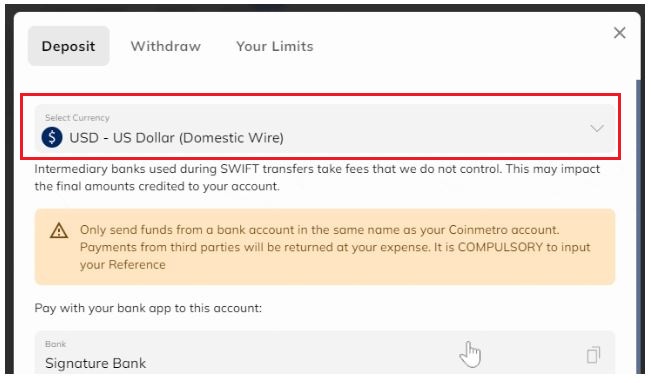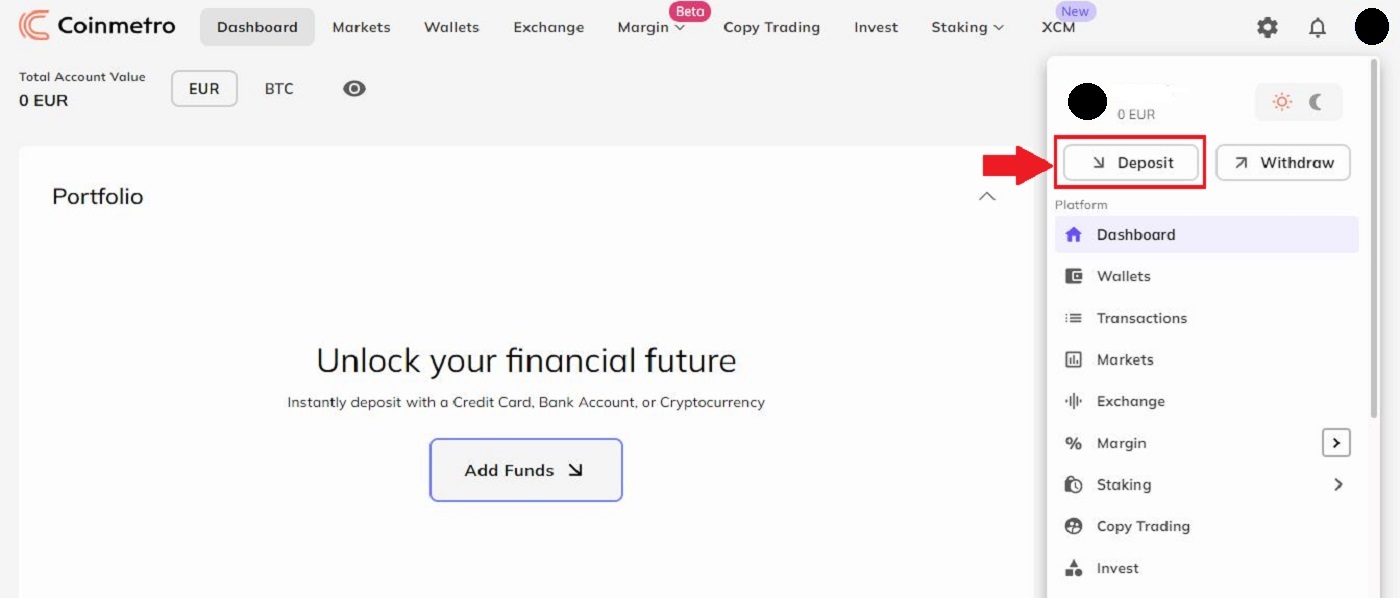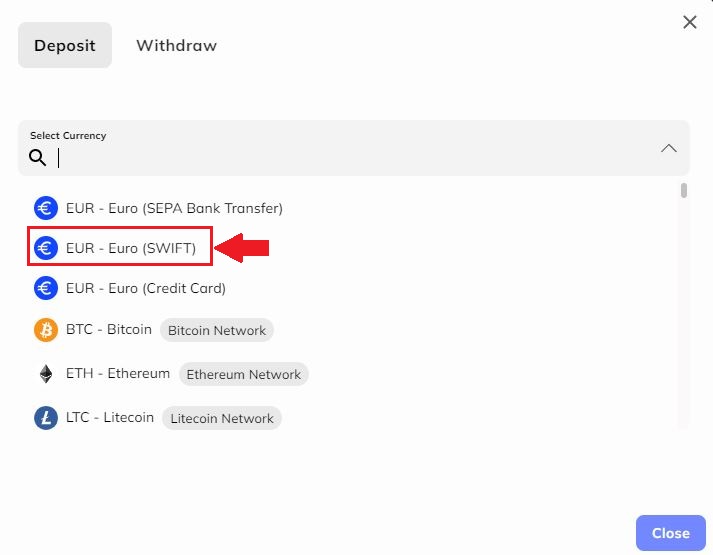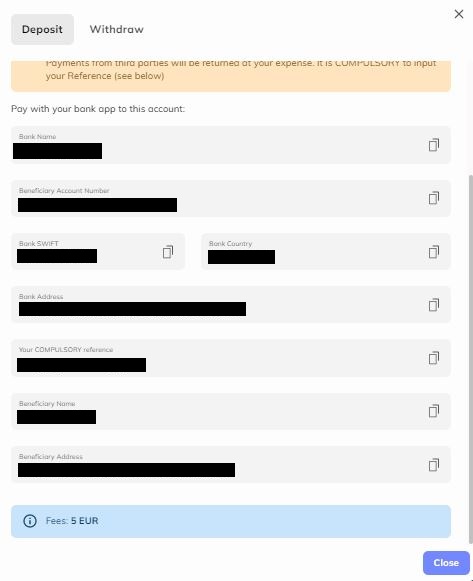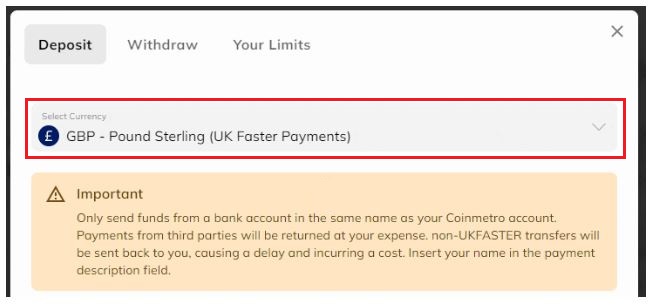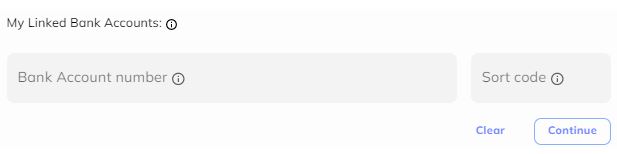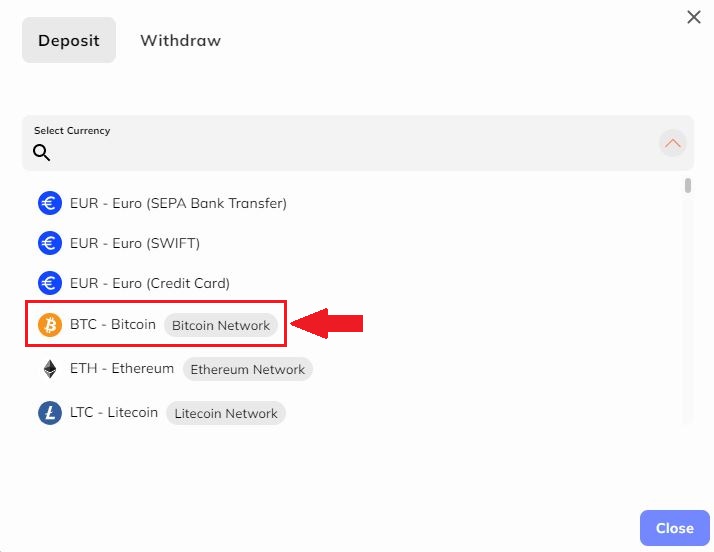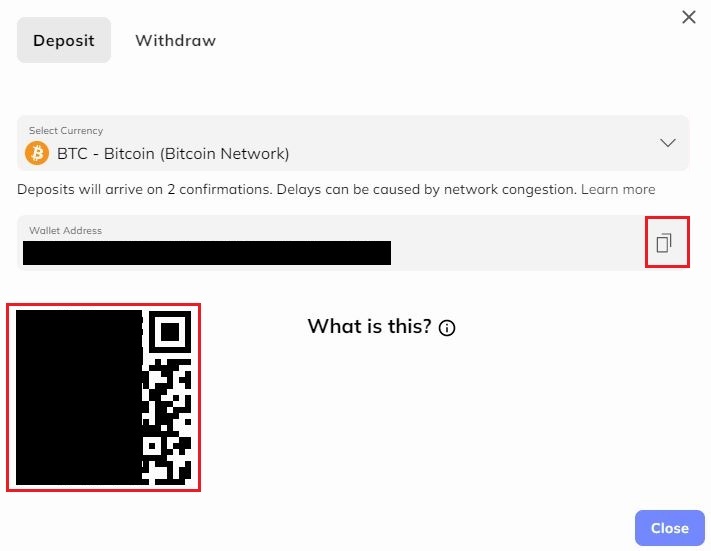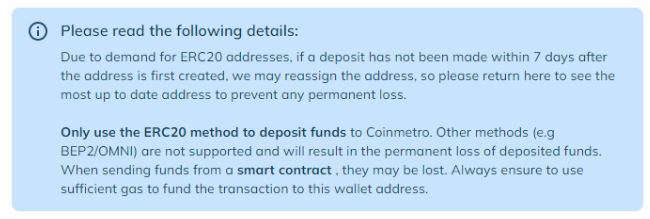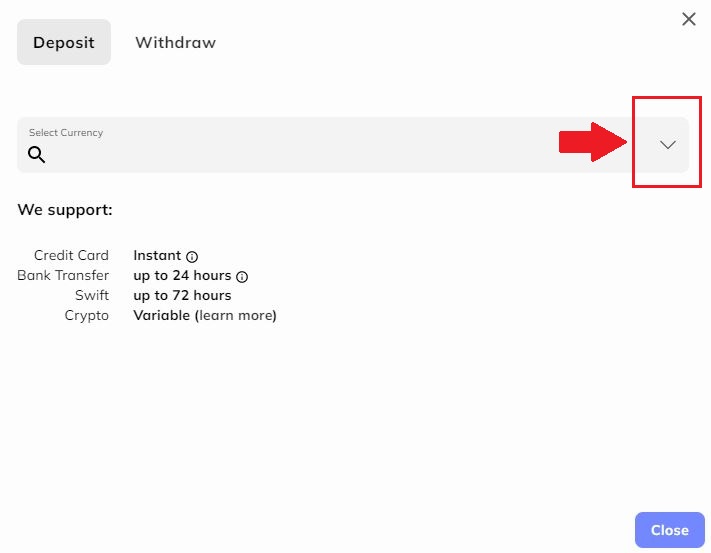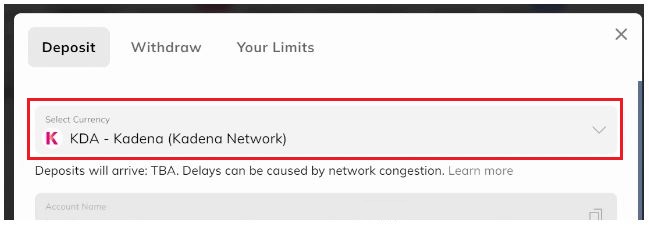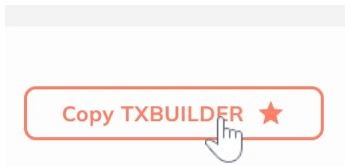Hur man tar ut och gör en insättning i Coinmetro
För att få kontanter kan du även sälja eller ta ut din kryptovaluta.
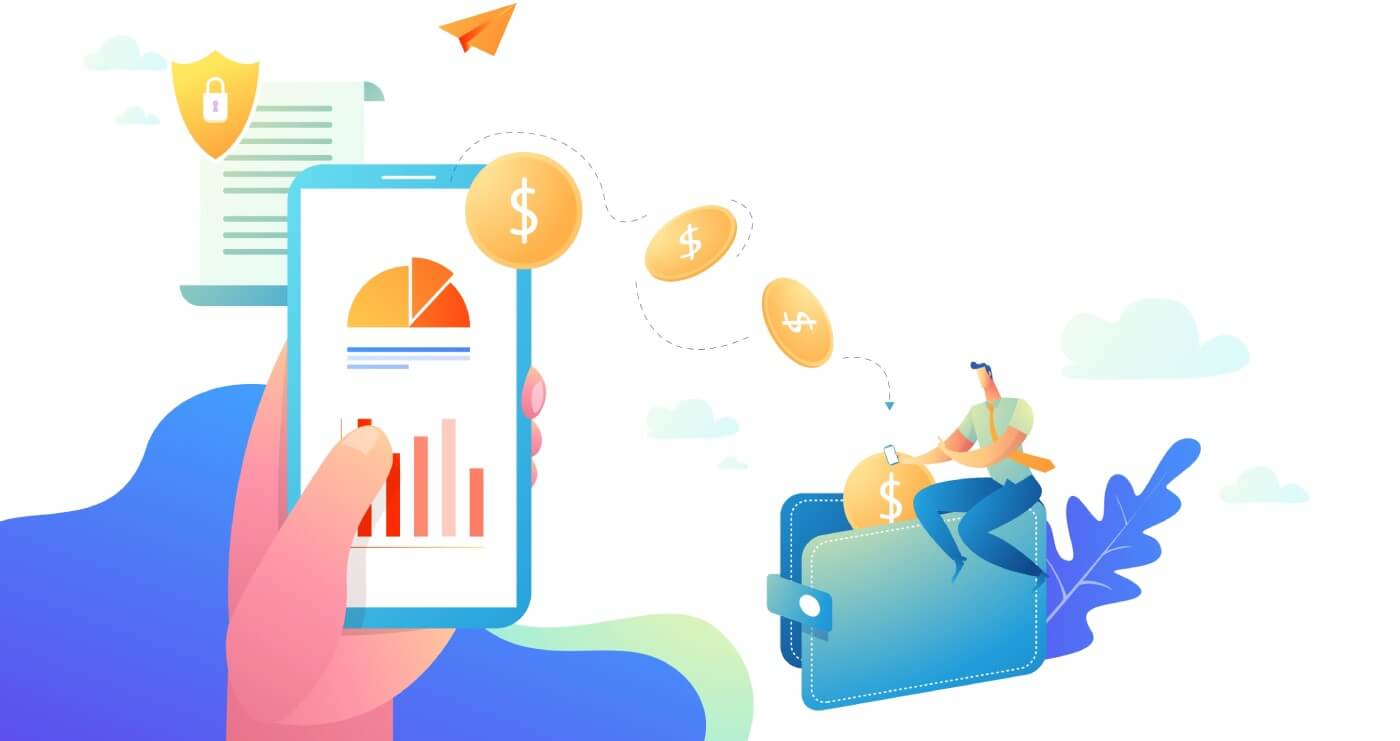
Hur man tar ut från Coinmetro
Hur tar man ut Fiat från Coinmetro-kontot?
Steg 1: För att börja måste du först gå till din Coinmetro Dashboard och välja [Uttag] .
Steg 2: Från rullgardinsmenyn klickar du på den valuta du vill ta ut. Var medveten om att denna lista endast kommer att inkludera de valutor som är tillgängliga på ditt Coinmetro-konto.
I exemplet nedan har vi valt att ta ut EUR via SEPA Bank Transfer .

Viktigt: Medel får endast komma från konton eller kort som står i ditt namn. Vi accepterar inte betalningar från tredje part.
Du måste ange din bostadsadress om du inte har gjort det tidigare. Du kan lämna dina bankuppgifter om din bostadsadress redan har angivits. Tänk på att du inte kan skicka pengar till andra individer eller organisationer. Endast dina personliga bankkonton är berättigade till uttag.
Steg 3: Du måste ange antingen din IBAN- och SWIFT-kod (för EUR/internationella överföringar) eller sorteringskod och kontonummer (för snabbare betalningar i GBP) . Om du redan har en BIC/SWIFT- kod sparad kan du välja denna genom att klicka på den nedåtvända pilen och välja koden från rullgardinsmenyn.

Du har nu även möjlighet att lämna en referensnotering när du gör ett uttag. Steg 4: Beloppet du vill ta ut måste då anges. Beloppet du vill ta emot kan manuellt matas in i rutan "Belopp" . Som ett alternativ kan du antingen klicka på "Min/Max" eller bara skjuta reglaget till den procentandel du vill få.
Hur tar man ut USD (US-dollar) från Coinmetro-kontot?
Steg 1: Först måste du gå över till din Coinmetro Dashboard och klicka sedan på Dra ut. 
Slå nu upp USD i rullgardinsmenyn. Du har två val när du tar ut amerikanska dollar till ditt bankkonto:
- USD – US-dollar (AHC)
- USD – US-dollar (inrikes överföring)

Var medveten om att på grund av ytterligare kontroller från vår amerikanska bankpartner, kan verifieringen av din första USD-insättning ta upp till 5 arbetsdagar att godkännas. När detta är klart kommer ett e-postmeddelande att skickas till dig.

För att Prime Trust ska kunna verifiera din identitet måste du också ange ditt personnummer om du bor i USA.

Tyvärr kan vi inte manuellt validera ditt konto om verifieringen misslyckas, så du måste välja en annan uttagsmetod.
Steg 2: Välj din uttagsmetod.
- För USD ACH-uttag
Du kan välja USD ACH-banköverföringsalternativet från rullgardinsmenyn om du är i USA.
- För inhemska uttag av USD
Välj alternativet USD Domestic Wire från rullgardinsmenyn.
Nu måste du ange ditt kontonummer och kopplingsnummer .
Steg 3: Du har nu också möjlighet att lämna en referensnotering när du gör ett uttag.
Steg 4: Ange uttagsbeloppet
Beloppet du vill ta ut måste sedan anges . Beloppet du vill ta emot kan anges manuellt i rutan Belopp . Som ett alternativ kan du antingen klicka på Min/Max eller bara skjuta reglaget till den procentandel du vill få.
Steg 5: Bekräfta dina uppgifter.
Efter att noggrant kontrollerat att all information är korrekt klickar du på Fortsätt . Detta kommer sedan att ta dig till en sammanfattning av din transaktion där du igen kan kontrollera avgifterna och beloppet du kommer att få, och bekräfta att detta är korrekt.
Hur tar man ut EUR (euro) från Coinmetro-kontot?
Steg 1: Gå först över till din Coinmetro Dashboard och klicka sedan på [Uttag] .

Leta nu efter EUR i rullgardinsmenyn. När du vill sätta in euro på ditt bankkonto har du två val:
EUR SEPA Banköverföring
- EUR SEPA Banköverföring
- EUR SWIFT Transfer
Steg 2: Välj en uttagsmetod.
- För SEPA-banköverföringar i EUR:
Välj alternativet EUR - SEPA Banköverföring från rullgardinsmenyn om du befinner dig i en SEPA-zon. Lägg till dina IBAN-, BIC- och SWIFT-koder. Genom att klicka på den nedåtriktade pilen och välja koden från urvalslistan kan du välja en BIC/SWIFT- kod som redan är sparad.
- För SWIFT-överföringar i EUR:
Du kan fortfarande gå till din Coinmetro Dashboard, klicka på Dra ut och välja alternativet EUR - Euro (SWIFT) om du inte är i SEPA-zonen.
Ange ditt kontonummer , SWIFT- kod , banknamn , bankland och förmånstagarens adress .
Steg 3: Lämna en referensnotering (valfritt) . Dessutom kan du nu ge en referenskommentar när du tar ut pengar.
Steg 4: Ange uttagsbeloppet . Därefter måste du ange det belopp som du vill ta ut. Du kan manuellt skriva in beloppet du vill ta emot iBeloppslåda . Alternativt kan du klicka på eller skjuta reglaget till den procentandel du vill få, eller bara klicka på Min/Max .
Det är viktigt att se till att A -beloppet räcker för att täcka uttagsavgifter . Om beloppet inte räcker till kommer du inte att kunna fortsätta.
Steg 5: Bekräfta dina uppgifter.
Klicka på Fortsätt när du har kontrollerat att all information är korrekt. Därefter kommer du till en sammanfattning av din transaktion, där du återigen kan granska avgifterna och det belopp du kommer att få och bekräfta att det är korrekt.
Notera:Det är viktigt att bekräfta att all information har matats in korrekt. Ingen information kan ändras efter att en överföring har skickats, och inga överföringar får ångras.
Hur tar man ut GBP (stora brittiska pund) från Coinmetro-kontot?
Steg 1: För att börja måste du först gå till din Coinmetro Dashboard och välja Dra ut .
Steg 2: Från rullgardinsmenyn, sök efter GBP
Från urvalet, välj GBP - Pund Sterling (snabbare betalningar) . Du kommer inte att kunna välja det här alternativet om du inte har något GBP tillgängligt på ditt Coinmetro-konto.
Steg 3: Ange din sorteringskod och kontonummer
Steg 4: Du har nu även möjlighet att lämna en referensnotis när du gör ett uttag.
Steg 5: Ange uttagsbeloppet
Därefter måste du ange det belopp du vill ta ut. Du kan manuellt ange summan du vill få i fältet Belopp . Som ett alternativ kan du bara klicka på Min/Max eller klicka och skjuta reglaget till önskad procentsats.
Steg 6: Bekräfta dina uppgifter
Klicka på Fortsätt när du har kontrollerat att all information är korrekt. Därefter kommer du till en sammanfattning av din transaktion, där du återigen kan granska avgifterna och det belopp du kommer att få och bekräfta att det är korrekt.
Din begäran om ett uttag kommer att godkännas när den har verifierats. Det enda som återstår är att vänta på att dina pengar ska följa med dig!
Hur tar man ut kryptovalutor från ett Coinmetro-konto?
Coinmetro är nu skyldig att samla in, verifiera, överföra och lagra viss information om avsändaren och mottagaren av uttag av kryptovaluta. Detta innebär att om du tar ut krypto till en extern plånboksadress, måste du bekräfta:
- Oavsett om du skickar krypton till din egen plånbok
- Om du skickar till en tredje part, mottagarens fullständiga namn och plånboksadress
- Oavsett om du skickar krypton till en plånbok eller en annan börs.
Steg 1: För att börja måste du först gå till din Coinmetro Dashboard och välja [Uttag] .
Steg 2: Välj sedan den kryptovaluta du vill ta ut genom att klicka på den i rullgardinsmenyn.
Steg 3: Plånboksadressen från den externa plånboken där du vill ta emot dina pengar måste nu kopieras och klistras in i rutan. Du bör verifiera detta igen för att säkerställa att det inte finns några fel.
Dessutom har du möjlighet att lägga till en kommentar och berätta lite om ditt uttag. "Uttag till min MetaMask-plånbok", till exempel.
Steg 4:Det belopp du vill ta ut måste då anges. Beloppet du vill ta emot kan du skriva in manuellt i rutan Belopp. Som ett alternativ kan du antingen klicka på Min/Max eller bara skjuta reglaget till den procentandel du vill få.
Att se till att summan räcker för att betala nätverksavgifter är avgörande. Du kommer inte att kunna fortsätta och kommer att se följande felmeddelande om kvantiteten är otillräcklig:
Genom att titta på den blå informationsrutan kan du se kostnaderna för denna transaktion samt summan du får i din externa plånbok .
Steg 5: Klicka på Fortsätt när du har dubbelkollat att all information är korrekt. Återigen kan du granska avgifterna och beloppet du kommer att få och bekräfta att allt är korrekt på sammanfattningssidan som följer.
För att bekräfta transaktionen om 2 Factor Authentication (2FA) är aktiverat för uttag, måste du ange din 2FA-kod.
Steg 6: Din begäran om ett uttag kommer att godkännas efter att den har verifierats. Det enda som återstår är att vänta på att dina pengar ska följa med dig!
Bekräfta din uttagsdestination (för förstagångsuttag)
Du kommer att få ett popup-meddelande och ett e-postmeddelande som ber dig bekräfta transaktionen första gången ett uttag görs till en plånboksadress. Vänligen bekräfta din nya uttagsdestination genom att klicka på knappen i e-postmeddelandet med ämnet "Bekräfta din nya uttagsdestination" innan du loggar in på plattformen. Per plånboksadress behöver du bara utföra detta en gång.
Ditt uttag kommer att fortgå normalt efter bekräftelse.
Spara din plånboksadress (valfritt)
När uttagsdestinationen har bestämts kan du namnge och komma ihåg varje plånboksadress så att du inte behöver ange den manuellt när du gör ytterligare uttag på samma plats.
På uttagsformuläret väljer du Mina plånböcker för att komma åt dina lagrade plånböcker.
Hur tar man ut AUD från Coinmetro-kontot?
Steg 1: Först måste du gå över till din Coinmetro Dashboard och klicka sedan på Dra ut.
Steg 2: Från rullgardinsmenyn, sök efter AUD. Från urvalet väljer du AUD - Australisk dollar (SWIFT) . För att välja det här alternativet måste du ha några australiska dollar på ditt Coinmetro-konto.
Steg 3: Ange ditt [Kontonummer] , [SWIFT-kod] , [Bankens namn] , [Bankens land] och [Betalningsmottagarens adress] . Genom att klicka på Mina konton och välja lämpligt konto från rullgardinsmenyn kan du välja ett konto som redan är sparat.
Steg 4: Lämna en referensnotering (valfritt).
Steg 5: Ange uttaget [Belopp] .
Därefter måste du ange det belopp du vill ta ut. Du kan manuellt ange summan du vill få i fältet Belopp . Som ett alternativ kan du bara klicka på Min/Max eller klicka och skjuta reglaget till önskad procentsats.
Viktig anmärkning: beloppet räcker för att täcka uttagsavgifter . Om beloppet inte räcker till kommer du inte att kunna fortsätta.
Steg 6: Bekräfta dina uppgifter.
Klicka på Fortsätt när du har dubbelkollat att all information är korrekt. Återigen kan du granska avgifterna och beloppet du kommer att få och bekräfta att allt är korrekt på sammanfattningssidan som följer.
Obs: Det är viktigt att du dubbelkollar att all information har angetts korrekt. När en överföring väl har skickats är det inte möjligt att redigera någon information och transaktioner kan inte återföras.
Vanliga frågor (FAQ) om uttag
Vad händer om jag har skickat cryptocurrency tokens till fel nätverk?
När det kommer till insättning och uttag av kryptovalutor är det viktigt att se till att detta skickas till rätt nätverk. Till exempel måste alla ERC-20 -tokens skickas på Ethereum-nätverket , det är viktigt att du läser popup-meddelandet (bilden nedan) noggrant innan du gör en insättning med ERC-20-metoden.
Observera att vi inte stöder insättningar via Binance Smart Chain eller OMNI - insättning av tokens på någon av dessa kommer att resultera i permanent förlust av dina pengar, och vi kanske inte kan återställa dina medel när de har gått förlorade.
Var kan jag hitta min XRP-destinationstagg?
Ett vanligt problem om varför XRP-uttag misslyckas beror på att en felaktig tagg har angetts. Så här kan du säkerställa att din XRP-transaktion blir framgångsrik genom att ange rätt destinationstagg.
Utbyte av kryptovaluta
Om du tar ut XRP till en annan kryptovalutabörs, se till att du använder rätt tagg som tillhandahålls av den externa börsen.
Om taggen skrivs in felaktigt kan detta tyvärr leda till att dina pengar går förlorade.
Personliga plånböcker
Om du tar ut din XRP till en personlig plånbok kan du ange vilken tagg som helst ; notera dock att det inte kan finnas några inledande nollor ; till exempel skulle 123 vara en giltig tagg , men 0123 skulle inte .
Hur lång tid tar det?
Behandlingen av uttag kan ta upp till 24 timmar som max, även om de oftast beviljas och skickas ut direkt. I branschen erbjuder Coinmetro några av de snabbaste uttagstiderna!
Vilka är avgifterna?
Uttagsavgifter för kryptovaluta är 0,15 % + nätverksavgifter; KDA-uttag är dock gratis!
Hur man gör en insättning i Coinmetro
Sätt in Fiat med kreditkort till Coinmetro
Steg 1: Gå till Coinmetro-hemsidan , klicka på profilikonen i det övre högra hörnet och välj knappen [Insättning] . Steg 2 : Klicka på nedåtpilen för att välja den valuta du vill sätta in. Steg 3: Till exempel: Om du vill använda ett kreditkort för att sätta in, var medveten om att en avgift på 4,99 % kommer att inkluderas i ditt belopp. Steg 4: Välj hur mycket du vill sätta in och placera det i avsnittet Belopp . Klicka på "Nästa" för att fortsätta. Viktig notering:
Skicka endast pengar från ett bankkonto i samma namn som ditt Coinmetro-konto. Betalningar från tredje part kommer att återbetalas på din bekostnad. Kreditkortsinsättningsgränsen är $5000.
Vi accepterar för närvarande endast Visa och Mastercard.
Steg 5: Klicka på fliken Öppna kreditkortspopup för att fortsätta. Steg 6: Fyll i informationen på ditt kort i det här fönstret, såsom kortnummer , kortinnehavarens namn , utgångsdatum och CVV på baksidan av kortet. Klicka på "Betala nu" för att skicka och fortsätta. Om du vill avbryta, vänligen klicka på fliken Avbryt i det nedre högra hörnet på sidan.
Sätt in Fiat via banköverföring till Coinmetro
För att sätta in din euro (SEPA banköverföring) till Coinmetro, följ dessa steg.
Steg 1: Gå till Coinmetro-hemsidan , klicka på profilikonen i det övre högra hörnet och välj knappen [Insättning] . Steg 2: Klicka på nedåtpilen för att välja den valuta du vill sätta in. Steg 3: Välj EUR - Euro (SEPA Bank Transfer) genom att klicka på knappen som visas. Steg 4: Fyll i ditt IBAN- namn i fältet som visas på bilden och klicka sedan på knappen "Fortsätt" . Viktigt: Skicka endast pengar från ett bankkonto i samma namn som ditt Coinmetro-konto. Betalning från tredje part kommer att återbetalas på din bekostnad. Använd endast med ett bankkonto i SEPA-zonen.
Steg 5: Fortsätt att länka dina IBAN- information genom att fylla i dina länkade IBAN-nummer och klicka på (+)-tecknet . Betala din bankapp till det här kontot genom att kopiera adressen och klicka på rektangeln till höger om varje rad och klistra in den på ditt bankkonto. Observera att transaktionsavgiften för SEPA-banköverföringen är 1 EUR .
Sätt in USD via banköverföring till Coinmetro
Steg 1: Besök Coinmetro-hemsidan , klicka på profilikonen i det övre högra hörnet och välj knappen [Insättning] .
Leta sedan efter USD i rullgardinsmenyn. För att lägga till USD till ditt Coinmetro-konto har du några olika alternativ att välja mellan:
- USD – US-dollar (ACH)
- USD - US-dollar (inrikes överföring),
- USD - US Dollar (International Wire).
Du måste noggrant läsa Prime Trust-kontovillkoren första gången du försöker sätta in amerikanska dollar och intyga att du har gjort det. Innan du gör din insättning bör du noggrant läsa dem.
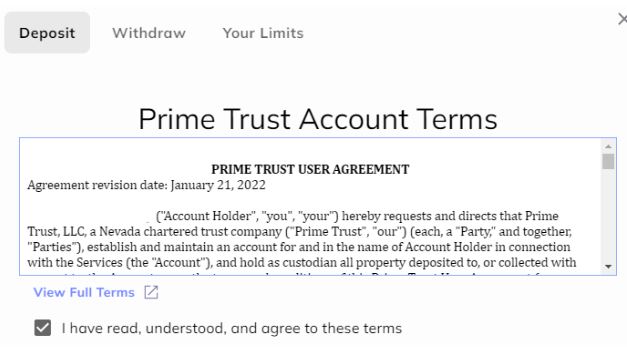
Var medveten om att på grund av extra checkar från vår amerikanska bankpartner kan verifieringen av din första USD-insättning ta upp till 5 arbetsdagar innan den godkänns. När detta är klart kommer ett e-postmeddelande att skickas till dig. För att Prime Trust ska kunna verifiera din hemvist måste du också skicka in ditt personnummer. I den olyckliga händelsen att verifieringen misslyckas kan vi inte manuellt validera ditt konto, så du måste välja en annan insättningsmetod. Steg 2: Välj din uttagsmetod.


- För USD ACH banköverföring
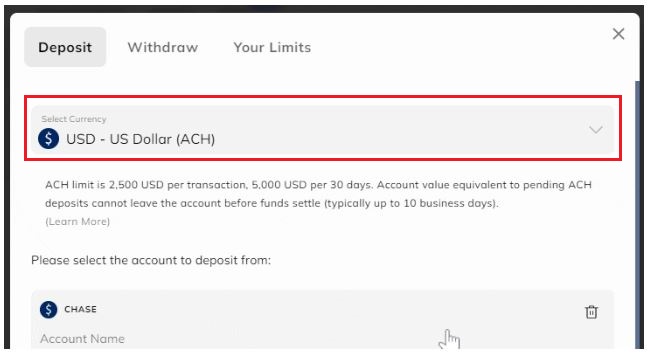
- För USD inrikes ledning
Alternativet USD - US Dollar (Domestic Wire) är tillgängligt i rullgardinsmenyn. Steg 2: Du kommer att se en obligatorisk referens utöver Coinmetros bankinformation på formuläret för USD inhemsk bankinsättning. Med hjälp av ditt fullständiga namn och den obligatoriska referensen som du angav i referens-/beskrivningsavsnittet när du påbörjade överföringen måste du betala oss pengarna från ditt bankkonto. Din referens måste anges för att vår bankpartner och ekonomipersonalen snabbt ska kunna överföra pengarna till ditt konto. Använd bankinformationen som tillhandahålls för Coinmetro som visas på insättningsformuläret för USD Domestic Wire, och verifiera varje gång du överför pengar. Detaljer kan ibland ändras när vi lägger till ytterligare bankpartners.
Sätt in euro via SWIFT till Coinmetro
För att sätta in din Euro (SWIFT) till Coinmetro, följ dessa steg.
Steg 1: Gå till Coinmetro-hemsidan , klicka på profilikonen i det övre högra hörnet och välj knappen [Insättning] .
Steg 2: Klicka på nedåtpilen för att välja den valuta du vill sätta in.
Steg 3: Välj EUR - Euro (SWIFT) genom att klicka på knappen som visas.
Steg 4: Fortsätt att länka dina SWIF:er genom att kopiera "Bankens namn", "Betalningsmottagarens kontonummer", "Bank SWIFT", "Bankens land", "Bankadress", "Din OBLIGATORISKA referens", "Mottagarens namn" och " Mottagaren Adress"ikoner till höger om varje rad och klistra in dem på ditt nuvarande bankkonto.
Observera att transaktionsavgiften för SWIFT-insättningen skulle vara 5 EUR .
Viktigt: Skicka endast pengar från ett bankkonto i samma namn som ditt Coinmetro-konto. Betalning från tredje part kommer att återbetalas på din bekostnad. Det är OBLIGATORISKT att ange din referens.
Sätt in GBP (stora brittiska pund) via banköverföring
Steg 1: Besök Coinmetro-hemsidan , klicka på profilikonen i det övre högra hörnet och välj knappen [Insättning] .
Steg 2 : Välj sedan "GBP - Pund Sterling (Snabbare betalningar i Storbritannien)" från rullgardinsmenyn. Steg 3: Lägg till din sorteringskod och kontonumret du ska överföra dina pengar från så att vår ekonomipersonal snabbt kan koppla din insättning till ditt konto. När du har angett din bankinformation klickar du på Fortsätt för att se Coinmetros bankinformation. Du måste överföra pengar från din nätbank eller bankapp till dessa adresser och se till att ange ditt namn i referens-/beskrivningsområdet.
Sätt in krypto på Coinmetro
Steg 1: Besök Coinmetro-hemsidan , klicka på profilikonen i det övre högra hörnet och välj knappen [ Insättning ].
Steg 2: Välj den krypto du vill sätta in. Rulla ned på den vertikala stapeln för att hitta ditt bästa alternativ.
Till exempel, om du väljer BTC – Bitcoin, kommer detta fönster att dyka upp.
Steg 3: Du kan sätta in från en annan mäklare till Coinmetro genom att kopiera denna [plånboksadress] genom att klicka på ikonen för två rektanglar på höger sida av linjen, och sedan klistra in den i uttagsadressfältet på den externa plattformen eller plånboken. Eller så kan du skanna [QR-koden] för den här adressen. För mer information klicka på "Vad är det här?"
Ethereum och ERC-20-tokens
Viktigt: Se till att noggrant läser popup-meddelandet (visas nedan) innan du gör en insättning med ERC-20-metoden om du sätter in Ethereum eller en ERC-20-token. För att sätta in Ethereum och ERC-20 tokens använder Coinmetro smarta kontrakt, därför resulterar detta i en något högre gaskostnad än vanligt. Att ställa in transaktionsgasgränsen till 35 000 (55 000 för QNT/ETH/XCM) kommer att garantera framgången för din transaktion. Det kostar inte mycket mer. Transaktionen kommer automatiskt att nekas av Ethereum-nätverket om din gasgräns är för låg. En tillgångsförlust till följd av en för låg gasrestriktion är inte ett problem.
Sätt in KDA på Coinmetro
Steg 1: Besök Coinmetro-hemsidan , klicka på profilikonen i det övre högra hörnet och välj knappen [Insättning] .
Alla nya användare kommer nu att ha en K:-adress på sitt Coinmetro-konto som ett resultat av tillkännagivandet att vi stödjer K:-adresser. KDA-kontoadressen utan 'k': är fortfarande giltig för tidigare användare.
Steg 2: Välj "KDA - Kadena (Kadena Network)" Steg 3: Du måste kopiera ditt KDA-kontonummer (adress) eller TXBUILDER-uppgifterna om du gör en insättning från en Chainweaver-plånbok till uttagsformuläret på den externa plånboken. Ange ditt kontonummer i uttagsformuläret för den externa plånboken och bekräfta sedan transaktionen TXBUILDER
Chainweaver plånboksprogrammet är där TXBuilder främst är avsedd att användas.
Du kommer att se att du kan välja att kopiera ditt kontonummer (KDA insättningsadress) eller TXBUILDER (för Chainweaver plånböcker) på Coinmetro insättningsformuläret: Du måste uppdatera din nyckel på varje kedja om du för närvarande har konton på flera kedjor och vill använda k:-protokollet. Du kan byta ut din nuvarande nyckel helt eller bara lägga till k: framför den. Viktig notering:
För att göra en KDA-insättning måste du inkludera kontonamnet. Insättningen tilldelas ditt Coinmetro-konto enligt kontonamnet. Chainweaver plånboksprogramvaran är huvudapplikationen som TXBuilder är avsedd för. Insättningen kommer inte att krediteras omedelbart och det kommer att bli en fördröjning om du överför pengar helt enkelt till nyckeln från TXBuilder. Detta beror på att ditt Coinmetro-konto inte är det enda som använder nyckeln.
Vanliga frågor (FAQ)
Var är min EUR-insättning?
Om du har satt in EUR och detta inte har kommit ännu eller väntar på ditt Coinmetro-konto, är det viktigt att se till följande:
För alla EUR-insättningar
- Kontrollera dina e-postmeddelanden. Eftersom Coinmetro är en licensierad och reglerad börs kommer vårt team ibland att kontakta dig för ytterligare verifieringskontroller innan de behandlar din insättning.
- Se till att du har tillräckligt med pengar på ditt bankkonto. Om du har otillräckliga medel kommer din insättning att ha avvisats.
- Se till att all bankinformation har angetts korrekt på insättningsformuläret och att korrekt information har lämnats till din bank. Om några uppgifter har angetts felaktigt, kontakta supporten.
- Se till att transaktionen lyckades med din bank. Dina pengar kanske inte har kommit fram eftersom din bank kan ha avvisat transaktionen utan din vetskap.
- Se till att namnet på ditt Coinmetro-konto stämmer överens med namnet på ditt bankkonto. Coinmetro tillåter inte insättningar från tredje part och detta kommer att returneras till dig på din bekostnad.
- Se till att ditt konto är helt verifierat. Du kan kontrollera statusen för din verifiering genom att klicka på knappen nedan.
För SEPA-insättningar i EUR
- Om du inte gör en insättning via Instant SEPA ber vi dig att vänta två hela arbetsdagar innan din insättning kommer fram innan du kontaktar supporten. Bankstopptider, helger och helgdagar kan påverka hur lång tid det tar för pengar att nå oss från din bank.
- Se till att ditt IBAN har lagts till i EUR SEPA-insättningsformuläret. Detta gör att vårt finansteam kan tilldela din insättning utan förseningar. Om du har glömt att lägga till ditt IBAN, vänligen gör detta nu och meddela vårt supportteam så snart du har gjort det.
För kredit-/betalkortsinsättningar
-
Om du har gjort insättningar med kreditkort, se till att:
- namnet på ditt kort matchar namnet på ditt Coinmetro-konto
- kortet är giltigt för e-handel, kryptovaluta eller utländska transaktioner
- kortet är registrerat för 3D Secure-transaktioner
- du har tillräckligt med pengar och inte har överskridit några gränser
- du har angett rätt 3D Secure-lösenord
- du har angett rätt CVC-kod eller utgångsdatum
- kortet har inte gått ut
- kortet är inte ett kontantkort
- ett upprepat antal små transaktioner har inte skickats
- insättningsbeloppet är högst 5 000 EUR.
Vilka är insättningsgränserna för Fiat?
Snabbare betalningar i GBP, lokala överföringar i USD, internationella överföringar, SWIFT och SEPA-insättningar.
Det finns inga dagliga insättningsgränser; Det finns dock en gräns på 500 000 € eller motsvarande per månad för nivå 1-verifiering. För användare som verifierats till nivå 2 gäller inte denna gräns.
Kreditkortsöverföringar
Vårt nödvändiga minsta insättningsbelopp är €10 eller motsvarande, och den maximala insättningsgränsen är €5 000 per transaktion.
USD Lokala ACH-insättningar
Den nuvarande gränsen är $2500 per transaktion och $5000 per månad.
Vilken verifiering behöver jag för att sätta in USD?
Om du bor i USA, och du funderar på att göra en insättning i USD med antingen ACH-insättningsmetoden eller banköverföring (inrikes banköverföring), vänligen notera att första gången du går för att sätta in eller ta ut amerikanska dollar från ditt Coinmetro-konto , det krävs lite ytterligare verifiering från vår bankpartner.
Se först till att du har slutfört din Coinmetro- profilverifiering . Ett verifierat konto krävs för att sätta in både fiat och krypto på ditt Coinmetro-konto. För fiat-insättningar måste du också spara din adress i systemet.














.PNG)




















.PNG)